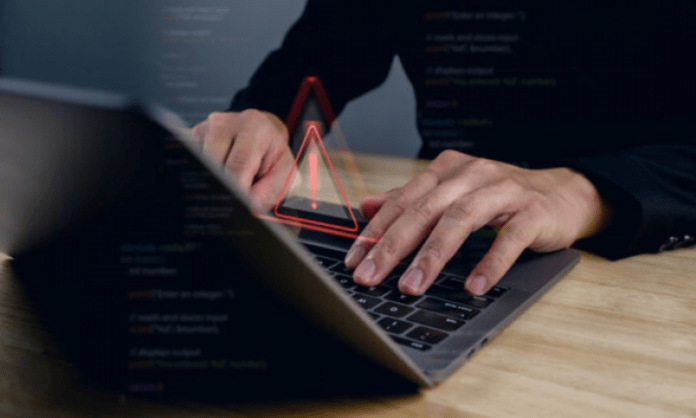Har du lagt merke til at datamaskinen noen ganger bremser ned eller fryser? Har du sett en feilmelding relatert til wuauclt.exe ? Lurer du på hva dette begrepet betyr og hvordan du kan løse det? Ikke få panikk, i denne artikkelen vil vi forklare deg hva wuauclt.exe , hvorfor det kan forårsake problemer og hvordan du enkelt kan fjerne dem.
Hva er wuauclt.exe?
Wuauclt.exe er en kjørbar fil som er en del av Windows operativsystemet . Navnet står for Windows Update AutoUpdate Client. Dette er en prosess som lar Windows se etter, laste ned og installere oppdateringer automatisk. Det er derfor viktig for riktig funksjon og sikkerhet til datamaskinen din.
Hvordan fjerne wuauclt.exe feil?
Det er flere metoder for å fjerne wuauclt.exe-feilen, avhengig av årsaken til problemet. Her er de vanligste:
Metode 1: Skann datamaskinen med et antivirusprogram

Det første du må gjøre er å sjekke om datamaskinen din er infisert med virus eller skadelig programvare som kan skade eller kapre wuauclt.exe. For dette må du bruke et pålitelig og oppdatert antivirus, som Microsoft Windows Defender , Avast eller Norton. Her er trinnene du må følge:
- Start antivirusprogrammet og utfør en full skanning av datamaskinen.
- Hvis antiviruset oppdager trusler, følg instruksjonene for å fjerne eller sette dem i karantene.
- Start datamaskinen på nytt og sjekk om problemet vedvarer.
Metode 2: Reparer skadede systemfiler
wuauclt.exe kan bli ødelagt eller skadet på grunn av feilhåndtering, strømbrudd eller ufullstendig installasjon. I dette tilfellet kan du bruke verktøyet System File Checker ( SFC ) som hjelper deg med å skanne og reparere defekte systemfiler. Slik gjør du det:
- Åpne Start-menyen og skriv cmd i søkefeltet.
- Høyreklikk ledetekst og velg Kjør som administrator .
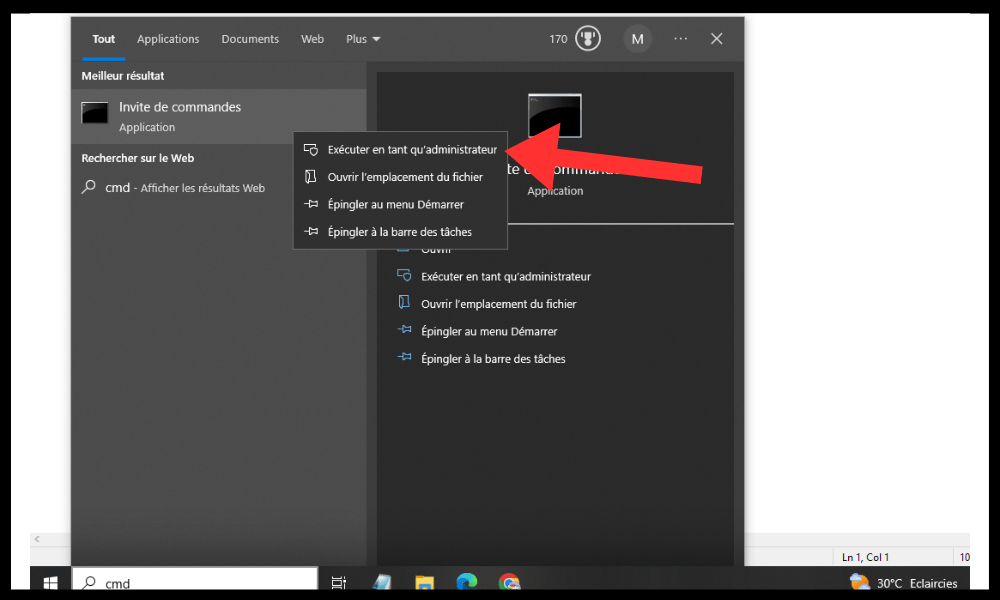
- Skriv inn kommandoen sfc /scannow og trykk Enter .
- Vent til skanningen er fullført og følg instruksjonene på skjermen hvis det blir funnet feil.
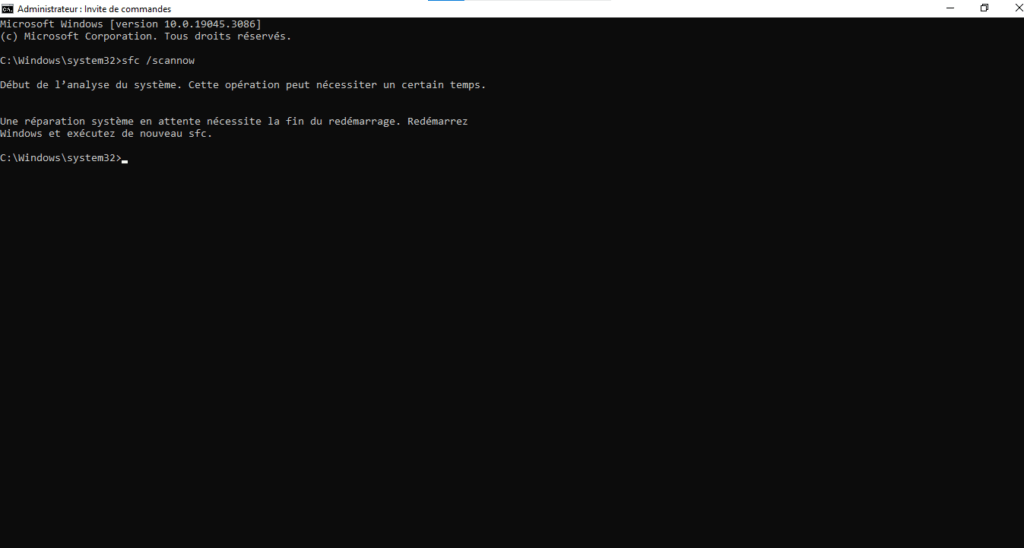
- Start datamaskinen på nytt og sjekk om problemet vedvarer.
Metode 3: Deaktiver automatiske oppdateringer midlertidig
wuauclt.exe kan komme i konflikt med andre prosesser eller programmer som bruker de samme ressursene. I dette tilfellet kan du prøve å midlertidig deaktivere automatiske Windows oppdateringer, som administreres av wuauclt.exe. Slik gjør du det:
- Åpne Start-menyen og klikk på Innstillinger .
- Klikk på Oppdater og sikkerhet .
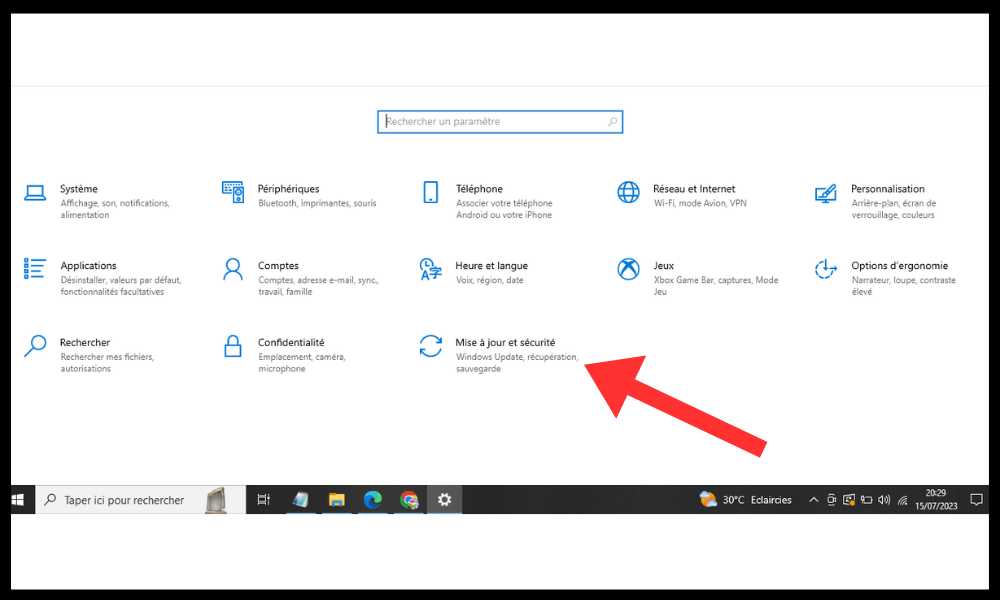
- Klikk på Windows Update .
- Klikk på Avanserte alternativer .
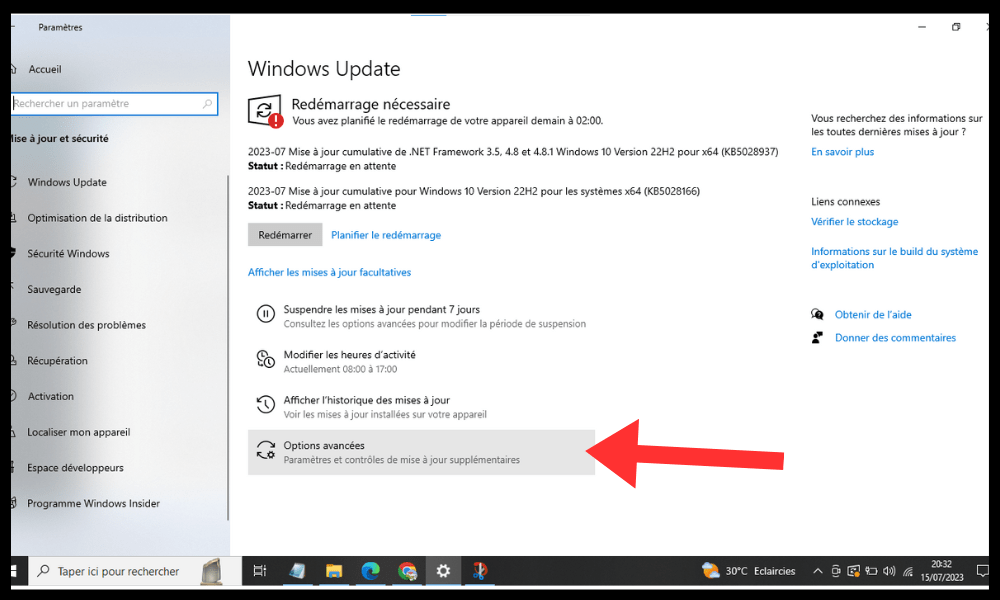
- Slå av Motta oppdateringer for andre Microsoft-produkter når du oppdaterer Windows .
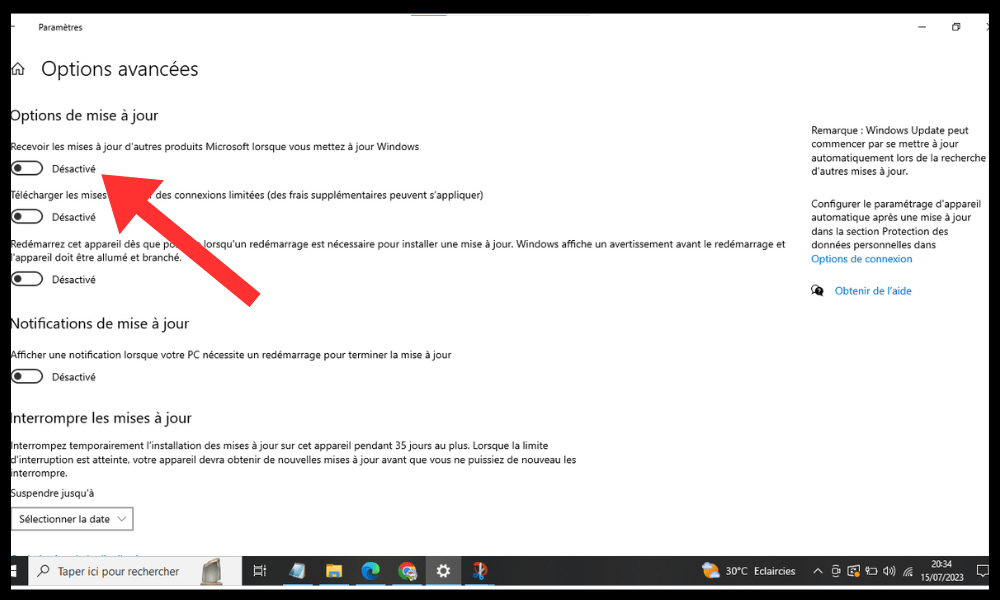
- Start datamaskinen på nytt og sjekk om problemet vedvarer.
Metode 4: Installer Windows oppdateringer på nytt
wuauclt.exe kan bli påvirket av en feilinstallert eller inkompatibel Windows -oppdatering. I dette tilfellet kan du prøve å installere Windows oppdateringer på nytt, noe som kan løse problemet. Slik gjør du det:
- Åpne Start-menyen og klikk på Innstillinger .
- Klikk på Oppdater og sikkerhet .
- Klikk på Windows Update .
- Klikk Vis oppdateringslogg .
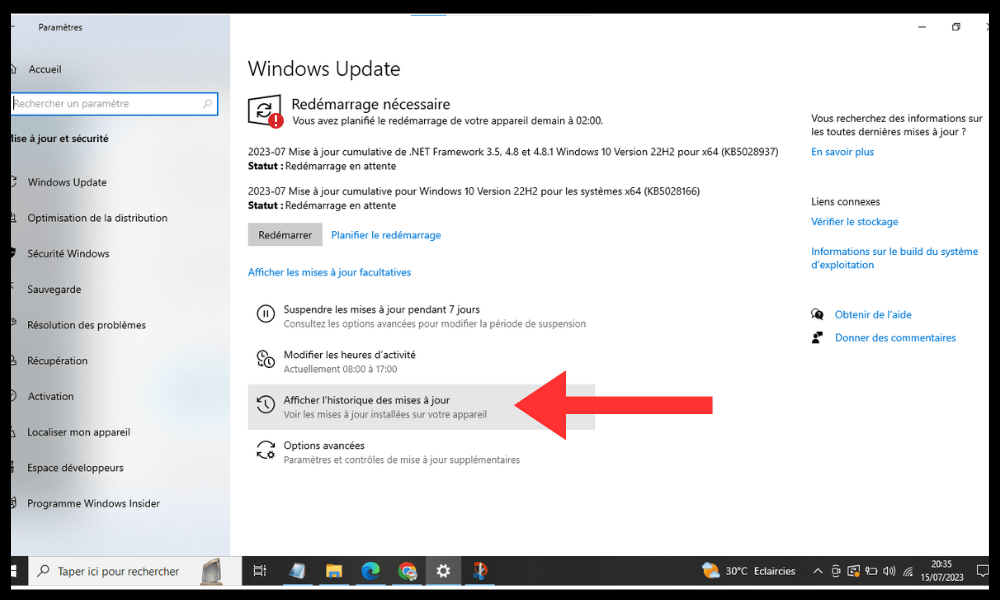
- Finn den siste installerte oppdateringen og noter nummeret (for eksempel KB123456 ).
- Klikk på Avinstaller oppdateringer .
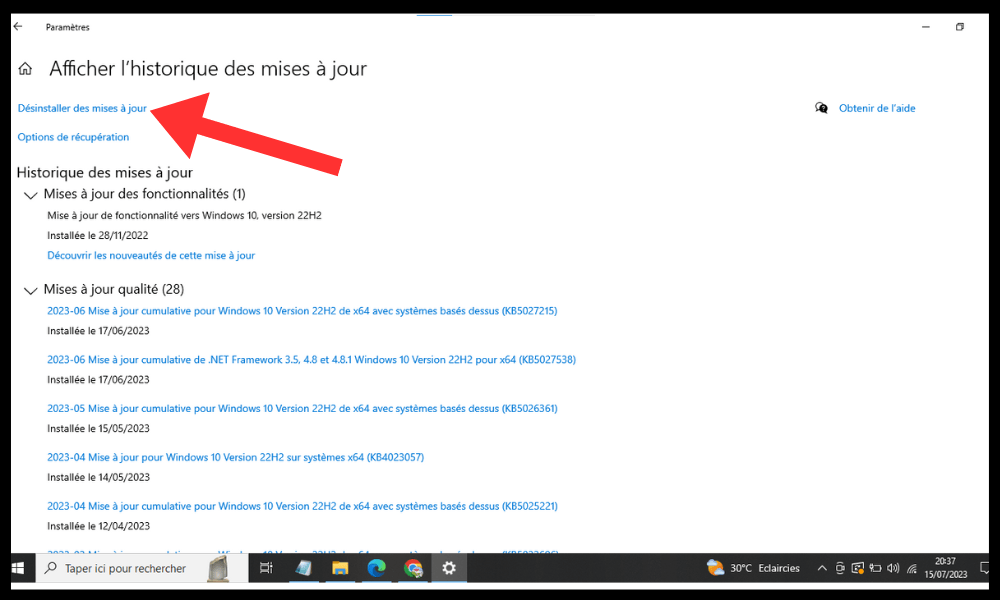
- Velg oppdateringen du nettopp noterte, og klikk på Avinstaller .
- Start datamaskinen på nytt og sjekk om problemet vedvarer.
- Hvis problemet er løst, kan du installere oppdateringen på nytt ved å laste den ned manuelt fra Microsofts nettsted.
Hvorfor kan wuauclt.exe forårsake feil?
Wuauclt.exe er en legitim og nyttig prosess, men den kan noen ganger forårsake feil av forskjellige årsaker:
- Den kan være ødelagt eller skadet av virus , skadelig programvare eller feilhåndtering.
- Det kan komme i konflikt med andre prosesser eller programmer som bruker de samme ressursene.
- Det kan forbruke for mye RAM eller CPU , redusere hastigheten eller krasje datamaskinen.
- Det kan bli kapret av skadelig programvare som utgir seg for å være det.
Hvordan gjenkjenne en wuauclt.exe-feil?

En wuauclt.exe-feil kan manifestere seg på forskjellige måter:
- En feilmelding vises på skjermen som indikerer at wuauclt.exe har støtt på et problem og må lukkes.
- Datamaskinen din .
- Datamaskinen din eller reagerer ikke.
- Internett-tilkoblingen din er avbrutt eller kuttet.
- Du oppdager mistenkelig aktivitet på datamaskinen din, for eksempel popup-vinduer, omdirigeringer til ondsinnede nettsteder eller endringer i innstillingene dine.
Vanlige spørsmål
Her er noen vanlige spørsmål om emnet wuauclt.exe-feil:
Hvordan vet jeg om wuauclt.exe er et virus?
Det er ondsinnede programmer som utgir seg for å være wuauclt.exe for å lure brukere og infisere datamaskinen deres. For å finne ut om wuauclt.exe er et virus , kan du sjekke plasseringen på harddisken. Den virkelige wuauclt.exe ligger i C:\ Windows \System32 . Hvis du finner en wuauclt.exe-fil i en annen mappe, er det sannsynligvis et virus. Du må da fjerne den med et antivirusprogram.
Hvordan stopper jeg wuauclt.exe fra å starte ved oppstart?
Wuauclt.exe starter automatisk når du starter datamaskinen for å se etter tilgjengelige oppdateringer. Hvis du vil forhindre at wuauclt.exe starter ved oppstart, kan du endre tjenesteinnstillingene Windows Update. Slik gjør du det:
- Åpne Start-menyen og skriv services.msc i søkefeltet.
- Høyreklikk Tjenester og velg Kjør som administrator .
- Finn Windows Update i listen og høyreklikk på den.
- Velg Egenskaper .
- På Generelt endrer du oppstartstypen til Manuell eller Deaktivert .
- Klikk OK .
Vær forsiktig, ved å hindre wuauclt.exe fra å starte ved oppstart, risikerer du å gå glipp av viktige oppdateringer for datamaskinen. Du må deretter finne og installere dem manuelt. Dette kan også utsette deg for Windows Update- feil 0x80244022 , som forhindrer nedlasting av oppdateringer.
Hvordan tvinger jeg wuauclt.exe til å se etter oppdateringer?
Hvis du har deaktivert automatiske oppdateringer eller ønsker å sjekke om det er nyere oppdateringer enn de som er installert på datamaskinen din, kan du tvinge wuauclt.exe til å se etter oppdateringer manuelt . Slik gjør du det:
- Åpne Start-menyen og klikk på Innstillinger .
- Klikk på Oppdater og sikkerhet .
- Klikk på Windows Update .
- Klikk Se etter oppdateringer .
Wuauclt.exe vil deretter starte og skanne datamaskinen din for tilgjengelige oppdateringer. Du kan deretter laste ned og installere dem.
Hvordan stoppe wuauclt.exe fra å kjøre?
Hvis du vil stoppe kjøringen av wuauclt.exe, for eksempel fordi den bruker for mange ressurser eller blokkerer datamaskinen din, kan du bruke Oppgavebehandling. Slik gjør du det:
- Høyreklikk på oppgavelinjen og velg Oppgavebehandling .
- Klikk på Prosesser .
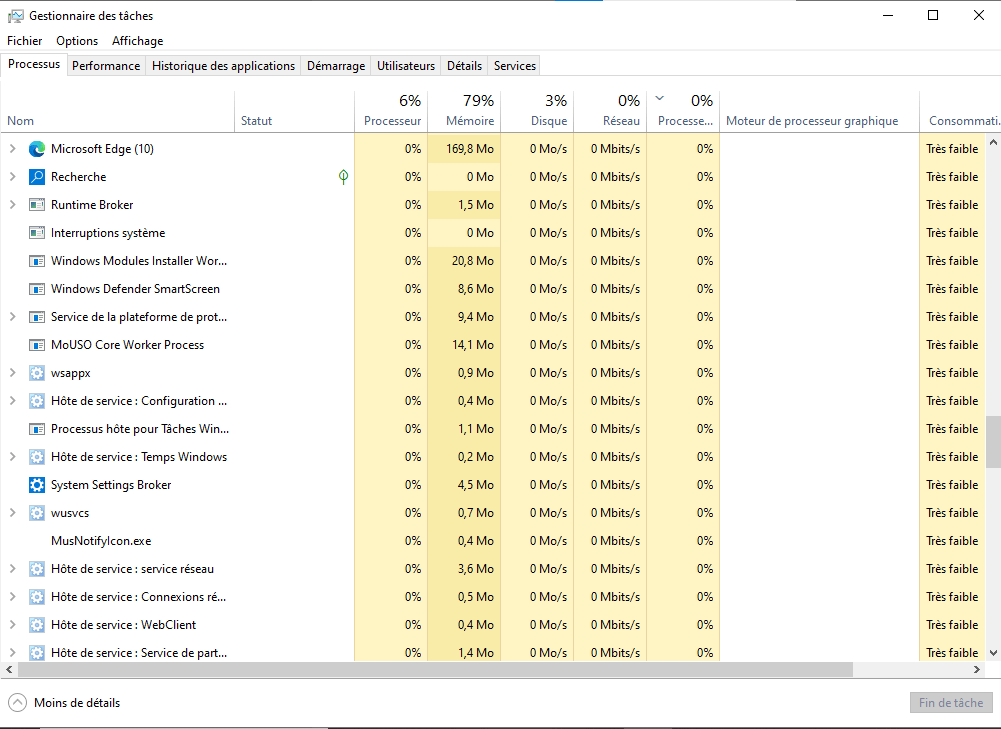
- Finn wuauclt.exe i listen og høyreklikk på den.
- Velg Avslutt oppgave .
Wuauclt.exe vil da stoppe umiddelbart. Vær forsiktig, å stoppe wuauclt.exe kan avbryte datamaskinens oppdateringsprosess. Du må da starte den på nytt manuelt.
Hvordan fikser jeg wuauclt.exe hvis ingen av de tidligere metodene fungerer?
Hvis ingen av de tidligere metodene fungerer for å fjerne wuauclt.exe-feilen , kan problemet være dypere og krever mer radikal inngripen. I dette tilfellet kan du prøve å reparere wuauclt.exe ved å bruke systemgjenopprettingsverktøyet. Dette er en funksjon som lar deg gjenopprette datamaskinen til en tidligere tilstand , hvor alt fungerte som det skal. Slik gjør du det:
- Åpne Start-menyen og skriv inn systemgjenoppretting i søkefeltet.
- Klikk på Opprett gjenopprettingspunkt .
- Klikk på Systemgjenoppretting .
- Klikk Neste .
- Velg et gjenopprettingspunkt fra før problemet oppsto, og klikk på Neste .
- Klikk Fullfør .
Datamaskinen vil da starte på nytt og gå tilbake til den valgte tilstanden. Wuauclt.exe skal da fungere normalt.
Det er det, vi håper denne artikkelen var nyttig for deg og at du klarte å fjerne wuauclt.exe-feilen. Hvis du har spørsmål eller kommentarer, kan du gjerne legge igjen dem nedenfor. Takk for oppmerksomheten og se deg snart!